DCP-1612W
Preguntas frecuentes y Solución de problemas |
Escanear y guardar un documento en formato PDF utilizando la tecla ESCANEAR en mi máquina Brother (Escanear a un Archivo)
Usted puede escanear y guardar un documento en formato PDF a una carpeta preferida presionando la tecla ESCANEAR en el panel de control de su máquina Brother.
NOTA: Las ilustraciones mostradas debajo tienen el propósito de representar el producto y sistema operativo, y pueden variar dependiendo del modelo de su máquina Brother y sistema operativo.
PASO A: Configurar la función Escanear a un Archivo (Scan to File)
Para Windows
- Abra el ControlCenter.(Haga clic aquí para detalles sobre cómo iniciar ControlCenter4.)
-
Abra la ventana Ajustes de dispositivo.
En el Modo Inicial:
Haga clic en la pestaña de Ajustes de dispositivo=> Ajustes de dispositivo de escaneado.
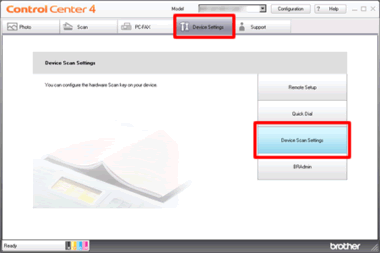
En el Modo Avanzado:
Haga clic en la pestaña de Ajustes de dispositivo=> Ajustes de dispositivo de escaneado.
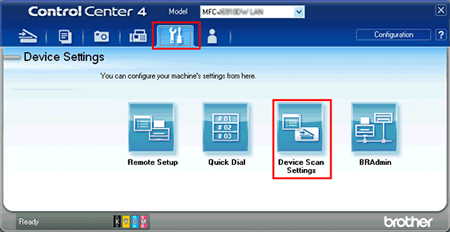
-
Aparecerá la ventana de Ajustes de dispositivo de escaneado. Haga clic en la pestaña Archivo y seleccione PDF(*.pdf) bajo Tipo de archivo. Configure las especificaciones y haga clic en OK. Por ejemplo, usted puede fijar texto prefijado utilizado para el nombre del archivo de la imagen escaneada en la casilla titulada Nombre de archivo. También puede fijar la carpeta para guardar la imagen escaneada en la casilla titulada Carpeta de destino.
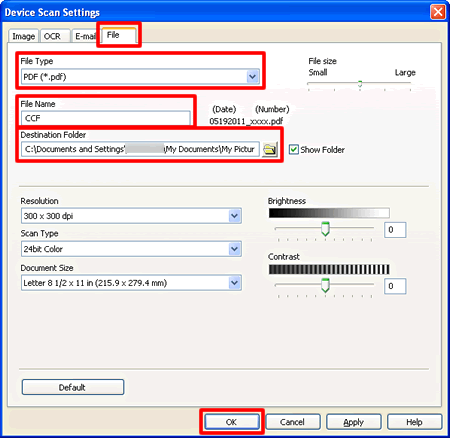
- Proceda al PASO B.
Para Macintosh
- Abra el ControlCenter.(Haga clic aquí para detalles sobre cómo iniciar el ControlCenter2.)
- Mientras mantiene presionada la tecla Ctrl haga clic en File.
-
Haga clic en la pestaña de Botón dispositivo y seleccione PDF(*.pdf) bajo Tipo de archvio. Configure las especificaciones y haga clic en OK. Por ejemplo, usted puede fijar texto prefijado utilizado para el nombre del archivo de la imagen escaneada en la casilla titulada Nombre de archivo. También puede fijar la carpeta para guardar la información escaneada en la casilla titulada Carpeta de destino.
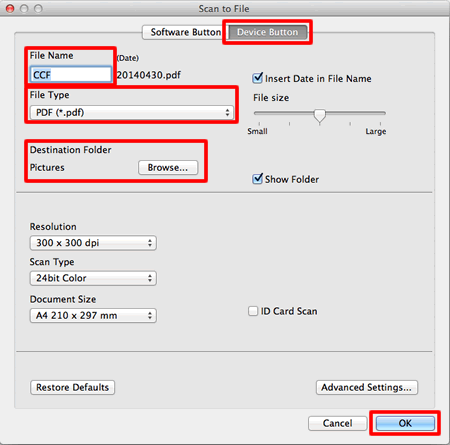
PASO B: Utilizar la función Escanear a un Archivo (Scan to File) desde la tecla ESCANEAR en mi máquina Brother
- Coloque su documento.
-
Presione
 (SCAN).
(SCAN). - Presione la tecla de flecha hacia Arriba o hacia Abajo para seleccionar Escanear a PC y luego presione OK.
- Presione la tecla de flecha hacia Arriba o hacia Abajo para seleccionar File y presione OK.
- Si la máquina ha sido instalada a través de una red, seleccione el nombre de la computadora de destino.
-
Presione OK.
Si en la pantalla LCD aparece un mensaje solicitándole introducir el número de PIN, ingrese el número de PIN de 4 dígitos de la computadora de destino en la pantalla LCD.
-
Lleve a cabo uno de los siguientes:
- Para cambiar las especificaciones de escaneado, presione la tecla de flecha hacia Arriba o hacia Abajo para seleccionar Yes y luego presione OK. Proceda al Paso 8.
-
Presione la tecla de flecha hacia Arriba o hacia Abajo para seleccionar No y presione OK. Presione Inicio.
La máquina empieza a escanear. Si está usando el cristal del escáner, siga las instrucciones de la pantalla LCD para terminar el trabajo de escaneado.-
(Sólo para algunos modelos)
No puede cambiar las especificaciones de escaneado desde el panel de control de la máquina. - Para poder cambiar las especificaciones de escaneado, el software de Brother Control Center debe ser instalado en una computadora conectada a la máquina.
-
(Sólo para algunos modelos)
-
Seleccione la especificación de escaneado que desea cambiar.
- Tipo de Escaneado
- Resolución
- Tipo de archivo
- Tamaño del Escaneado
-
Remover Color de Fondo (Bkg. Clr)
(disponible únicamente para las opciones de Color y Gris.)(Sólo para algunos modelos)
El tipo de escaneado depende de la configuración de la pantalla de ControlCenter4 o de la ficha de la pantalla de configuración de ControlCenter2.
-
Presione Inicio.
La máquina empieza a escanear. Si está usando el cristal del escáner, siga las instrucciones de la pantalla LCD para terminar el trabajo de escaneado.
Usted puede escanear desde su computadora utilizando la útil aplicación de ControlCenter. Refiérase a la Pregunta Frecuente Relacionada sobre cómo utilizar el ControlCenter con Windows/ Macintosh.
